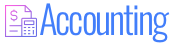O carregamento sem fio é uma das comodidades mais práticas do iPhone 16: basta encostar o aparelho no carregador MagSafe ou em uma base Qi e pronto.
Quando isso não acontece, a frustração é imediata — ainda mais porque o problema pode ter muitas origens: desde algo simples como uma capa muito grossa até defeito no módulo de carregamento interno.
Neste artigo você encontrará um diagnóstico passo a passo, soluções práticas (rápidas e avançadas), prevenção e critérios para procurar assistência técnica. O objetivo é que você volte a carregar sem fio com segurança e rapidez.
Para quem é este post
Usuários do iPhone 16 que enfrentam falha no reconhecimento do carregador sem fio e querem resolver com instruções claras, em pt‑BR, sem jargões desnecessários.
Entenda o básico: MagSafe x Qi
- MagSafe (Apple): sistema magnético de alinhamento que permite carregamento sem fio mais eficiente e potência de até ~15W em iPhones compatíveis — requer carregador MFM (Made for MagSafe) para desempenho ideal.
- Qi (padrão universal): carregadores sem fio padrão que normalmente entregam 7.5W aos iPhones; funcionam sem alinhamento magnético, mas exigem que a bobina do aparelho e a do carregador coincidam.
Saber qual tipo você está usando ajuda a direcionar soluções.
Sinais e cenários comuns
- O iPhone não inicia carregamento ao encostar no carregador sem fio (não aparece ícone de raio ou porcentagem).
- Carregamento inicia, mas desconecta rapidamente.
- Carrega somente quando encostado em posição exata (problema de alinhamento).
- Carrega com cabo, mas não sem fio (sugere problema no circuito/coils).
- Mensagens de temperatura ou interrupção por superaquecimento.
Diagnóstico rápido (faça em 5–10 minutos)
- Remova a capa e tente novamente.
- Confira se o carregador é MagSafe ou Qi e se é certificado.
- Teste outro carregador sem fio conhecido como funcionando.
- Teste o seu carregador com outro iPhone compatível.
- Reinicie o iPhone e atualize o iOS:
Ajustes > Geral > Atualização de Software.
Se depois desses passos o problema persistir, continue com os outros testes abaixo.
Causas mais comuns e explicações
- Capa muito grossa ou com material metálico que impede o fluxo magnético/indutivo.
- Alinhamento incorreto entre bobinas (especialmente em carregadores Qi sem guia magnética).
- Carregador sem fio defeituoso, mal alimentado ou com cabo/transformador incapaz de entregar energia estável.
- Acessórios magnéticos, carteiras acopladas, ou objetos entre iPhone e carregador.
- Sobreaquecimento: iPhone ou carregador quente faz com que o carregamento seja limitado ou pausado.
- Software com bug que atrapalha o reconhecimento do carregador sem fio.
- Falha no módulo de carregamento sem fio do iPhone (coils, circuito de carga) — problema de hardware.
- Danos por água/queda que afetaram o circuito de carregamento sem fio.
Passo a passo para resolver (do simples ao avançado)
1. Verificações rápidas e imediatas
- Remova capa, suportes magnéticos e carteiras: mesmo capas finas com anéis magnéticos podem bloquear.
- Limpe a superfície traseira do iPhone e a base do carregador (pano seco e macio).
- Alinhe centralizando a parte traseira do iPhone sobre o centro do carregador; com MagSafe os ímãs ajudam o encaixe correto.
- Use o adaptador e cabo originais ou certificados do carregador sem fio (verifique se a fonte fornece tensão/corrente adequadas).
2. Teste cruzado
- Teste seu iPhone em outro carregador sem fio (idealmente MagSafe e Qi).
- Teste o carregador com outro iPhone compatível.
- Teste carregamento por cabo no iPhone — se não carregar por cabo, há problema maior.
3. Reinício e atualização do sistema
- Reinicie o iPhone (desligar e ligar).
- Atualize o iOS:
Ajustes > Geral > Atualização de Software. Bugs conhecidos podem ser corrigidos por atualizações.
4. Ambiente e temperatura
- Carregamento sem fio é sensível à temperatura. Se o iPhone estiver quente, deixe esfriar antes de tentar.
- Evite carregar sem fio em superfícies que retêm calor (como cobertores) ou sob luz solar direta.
5. Fonte de alimentação
- Verifique o adaptador de parede: alguns carregadores sem fio exigem adaptadores USB‑C PD com potência mínima. Substitua por um adaptador com saída recomendada pelo fabricante.
- Evite usar portas USB de computador ou hubs fracos para alimentar bases que precisam de mais corrente.
6. Desative temporariamente funcionalidades que podem atrapalhar
- Coloque o iPhone em Modo Avião e tente carregar — reduz interferências.
- Feche apps intensivos que podem gerar aquecimento.
7. Cheque por avisos e notificações
- Se o iPhone mostrar “Acessório não compatível” (mais comum em fios) ou mensagem de temperatura, siga as instruções. Mensagem de temperatura significa que o aparelho está quente demais e o carregamento será limitado até esfriar.
8. Redefinições de software (se necessário)
- Redefinir Ajustes:
Ajustes > Geral > Transferir ou Redefinir iPhone > Redefinir > Redefinir Todos os Ajustes. Não apaga dados, mas restaura configurações — útil se houver conflito de software. - Backup e restauração: se nada funcionar, faça backup e restaure o iPhone como novo para verificar se é problema de software.
9. Soluções específicas MagSafe
- Use carregadores e cases com selo
Made for MagSafepara garantir alinhamento e potência máxima. - Se um carregador MagSafe aquece muito, tente outro MFM — alguns clones podem não seguir especificações térmicas.
Testes avançados e quando suspeitar de hardware
- Se o iPhone NÃO carrega sem fio em NENHUM carregador conhecido, mas carrega por cabo, é provável falha interna (bobina/coils ou circuito).
- Se o iPhone não carrega por cabo também, problema pode ser maior (bateria/placa).
- Após exposição a líquido ou quedas, o módulo interno pode estar comprometido.
Nesses casos, não tente abrir o aparelho; procure assistência autorizada.
Prevenção e boas práticas
- Use carregadores sem fio certificados e fontes de alimentação adequadas.
- Prefira cases compatíveis com MagSafe se usar MagSafe regularmente.
- Evite objet os entre iPhone e carregador (moedas, papéis, clipes).
- Mantenha iOS atualizado.
- Evite carregar em locais quentes e não bloqueie a ventilação ao redor do carregador.
Perguntas frequentes (FAQ)
Q: Meu iPhone carrega por cabo, mas não sem fio — é bateria?
A: Normalmente indica problema no circuito de carregamento sem fio (hardware) ou incompatibilidade/defeito do carregador. Faça testes cruzados e, se persistir, leve para assistência.
Q: Posso usar qualquer base Qi com MagSafe?
A: Sim, mas uma base Qi tradicional pode não alinhar nem fornecer a potência máxima. Para melhor experiência e potência de até ~15W, use MagSafe certificado.
Q: A capa precisa ser retirada sempre?
A: Não necessariamente. Muitas capas finas funcionam. Capas grossas, com metais ou carteiras acopladas, devem ser removidas.
Q: Por que o carregamento sem fio para e começa de novo?
A: Pode ser causado por movimento/ desalinhamento, superaquecimento, interferência magnética ou falha do carregador.
Q: Um carregador sem fio barato pode danificar o iPhone?
A: Carregadores de baixa qualidade podem ter problemas térmicos e eficiência ruim. Prefira produtos certificados e com boa avaliação.
Checklist rápido (o que fazer agora)
- Remover capa e materiais magnéticos/objetos.
- Limpar traseira do iPhone e superfície do carregador.
- Testar com outro carregador sem fio conhecido.
- Testar o carregador com outro iPhone.
- Verificar adaptador de parede e cabo da base.
- Reiniciar iPhone e atualizar iOS.
- Testar em Modo Avião e em ambiente fresco.
- Redefinir todos os ajustes (se necessário).
- Fazer backup e restaurar como novo (se persistir).
- Procurar assistência autorizada (se suspeita de hardware).
Quando procurar assistência técnica
- Se o iPhone não carrega sem fio em NENHUM carregador depois de todos os testes.
- Se houver danos por líquido, quedas ou sinais de aquecimento anormal.
- Se mensagens persistentes de erro ou comportamento estranho aparecerem após restauração.
Procure Apple Support ou assistência autorizada. Faça backup dos dados antes de enviar o aparelho.
Conclusão
Quando o iPhone 16 não reconhece carregador sem fio, a solução pode ser simples (remover capa, realinhar, trocar adaptador) ou indicar problema de hardware.
Siga o roteiro acima em ordem — do mais simples ao avançado — para isolar a causa. A maior parte dos casos é resolvida sem abrir o aparelho; se todas as tentativas falharem, busque assistência técnica autorizada para diagnóstico seguro.